
I en tidligere artikel dækkede vi, hvordan man installerede og skifte til et nyt displaysprog i Windows 7 Home og Professional ved hjælp af den eneste metode, som Microsoft leverede. Selvom denne løsning fungerer uden problemer, er den begrænset, fordi den understøtter et lille antal displaysprog, og det er også lidt kompliceret at få tingene gjort. Heldigvis er der et alternativ, der giver dig mulighed for at installere et hvilket som helst displaysprog. Men det indebærer at bruge et specielt værktøj til at hakke din Windows 7, ved navn Vistalizator . Denne vejledning viser, hvordan du bruger dette værktøj til at installere et hvilket som helst displaysprog, du vil have.
Trin 1: Download Vistalizator og Windows 7 MUI sprogpakker
For det første skal du downloade et gratis program kaldet Vistalizator. Download siden findes her. Den direkte download link til den nyeste version af ansøgningen er dette (1 MB download). Hvis det ikke længere er gyldigt, skal du bare gå til download siden og søge efter det seneste download link.
For det andet skal du downloade det visningssprog, du vil bruge. Alle downloadlinkene findes på disse sider, afhængigt af din version af Windows 7:
Download 32-bit Windows 7 RTM MUI sprogpakker
Download 64-bit Windows 7 RTM MUI sprogpakker
Sprogpakkerne er ret store (mellem 29 og 149 MB). Derfor skal du måske vente lidt, før de hentes.
Trin 2: Installer det nye displaysprog
Dobbeltklik på filen Vistalizator.exe, du lige har downloadet. Vinduet Vistalizator åbnes. Klik på knappen 'Tilføj sprog' .
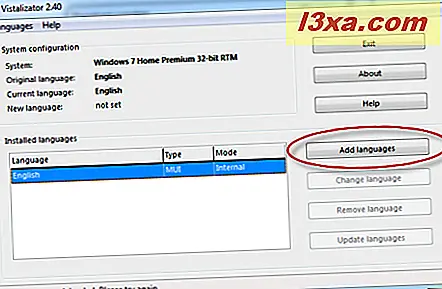
Dette åbner et vindue "Åbn Windows sprogpakke (r)" . Gennemse det sted, hvor du downloadede det nye visningssprog, du vil bruge, skal du vælge visningssprogfilen og klikke på Åbn .
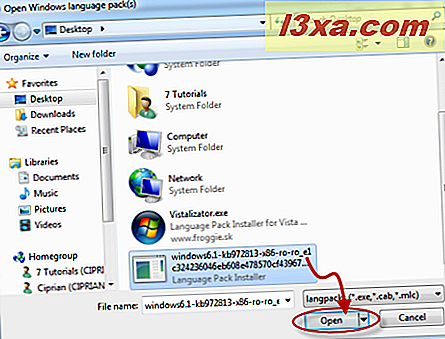
Du er tilbage til vinduet Vistalizator, hvor den valgte sprogpakke er indlæst. Klik på 'Installer sprog' .
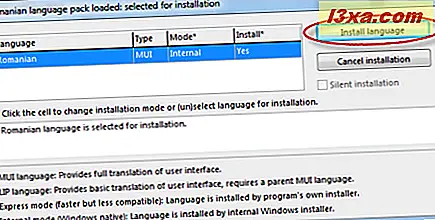 Vistalizator tager lidt tid at foretage konverteringerne og installere det nye displaysprog. Denne proces tager et par minutter. På de fleste moderne computere skal det gøres om cirka 5 minutter. Men hvis din computer er ældre og virker langsommere, kan det tage op til 15-20 minutter, før processen afsluttes.
Vistalizator tager lidt tid at foretage konverteringerne og installere det nye displaysprog. Denne proces tager et par minutter. På de fleste moderne computere skal det gøres om cirka 5 minutter. Men hvis din computer er ældre og virker langsommere, kan det tage op til 15-20 minutter, før processen afsluttes. 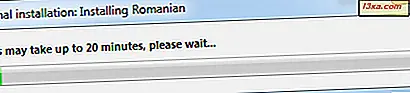
Når du er færdig, spørger programmet om du vil gøre det sprog, du lige har installeret det nye displaysprog. Klik på Ja .
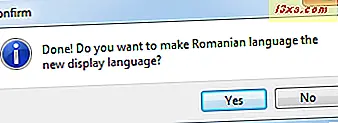
Du er informeret om, at du skal afslutte programmet for at genstarte systemet, så ændringerne træder i kraft. Klik på OK .
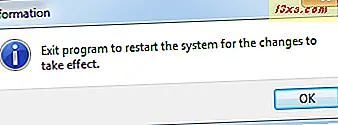
Du er tilbage til programmet Vistalizator . Det nye displaysprog vises på listen over installerede sprog. Klik på Afslut .
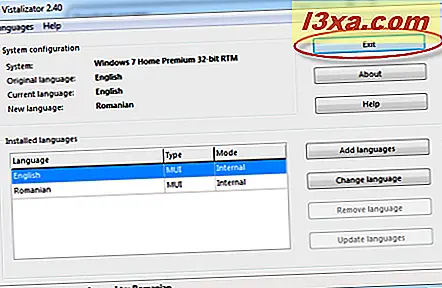
Du bliver bedt om at bekræfte, at du vil genstarte computeren. Luk alle andre kørende programmer eller åbne dokumenter, og klik på Ja .
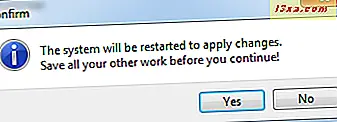
Computeren genstarter nu. Når du logger ind, bruges det nye visningssprog af Windows 7.
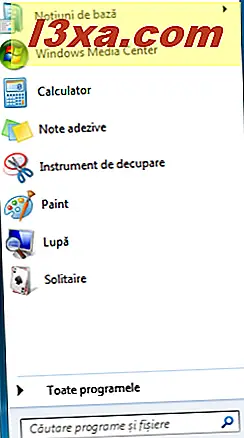 I tilfælde af problemer: Nogle mennesker rapporterede at have problemer med denne hack. Det kan ske, at du på et eller andet tidspunkt efter brug af dette værktøj får fejlmeddelelser, der siger, at "Denne kopi af Windows er ikke ægte", selv om du har en ægte kopi af Windows 7. Vi testede dette, og vi havde ingen problemer. Men hvis det sker for dig, så tjek denne diskussion for, hvordan du løser problemet: Vistalizator, Flersprogede brugere og Validation problemer.
I tilfælde af problemer: Nogle mennesker rapporterede at have problemer med denne hack. Det kan ske, at du på et eller andet tidspunkt efter brug af dette værktøj får fejlmeddelelser, der siger, at "Denne kopi af Windows er ikke ægte", selv om du har en ægte kopi af Windows 7. Vi testede dette, og vi havde ingen problemer. Men hvis det sker for dig, så tjek denne diskussion for, hvordan du løser problemet: Vistalizator, Flersprogede brugere og Validation problemer. Konklusion
Som du kan se fra denne tutorial, er det en simpel proces at bruge Vistalizator til at ændre visningssproget. Desværre, som med enhver anden hack, involverer det en vis risiko og fiasko. Vi stødte ikke på nogen problemer, men hvis du gør det, tøv ikke med at tjekke linket, vi gav i afsnittet ovenfor. For spørgsmål eller kommentarer, brug formularen herunder.
Relaterede artikler
Sådan afinstalleres et displaysprog med Vistalizator
Installer og skift til et nyt displaysprog i Windows 7 Home og Professional
Ændring af det displaysprog, der bruges til ikke-Unicode-programmer



